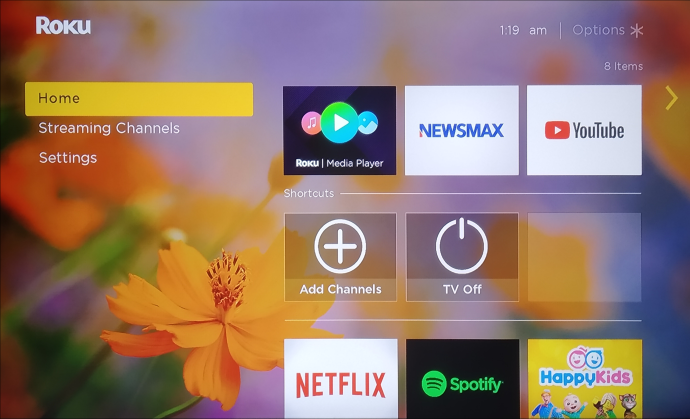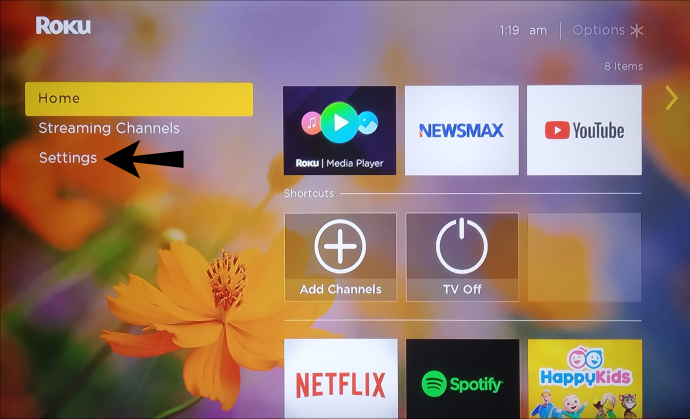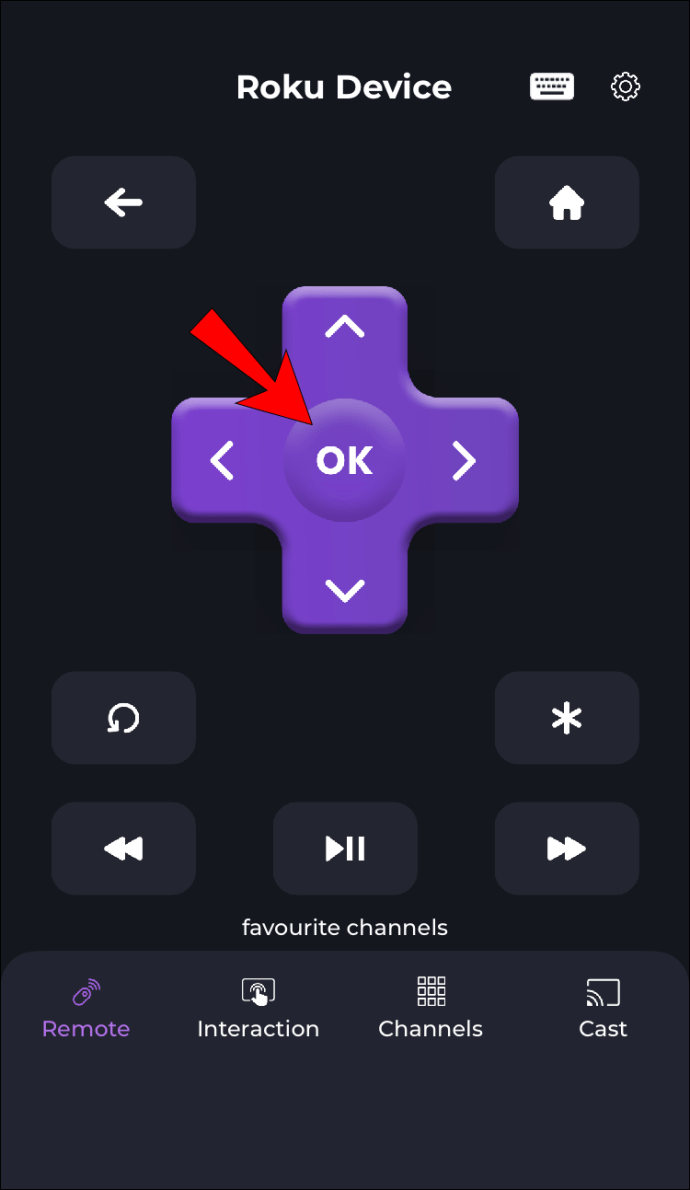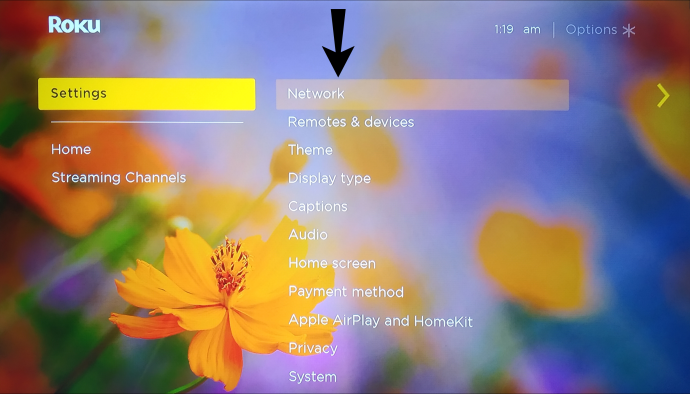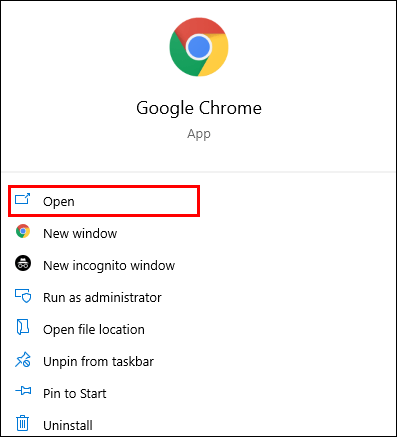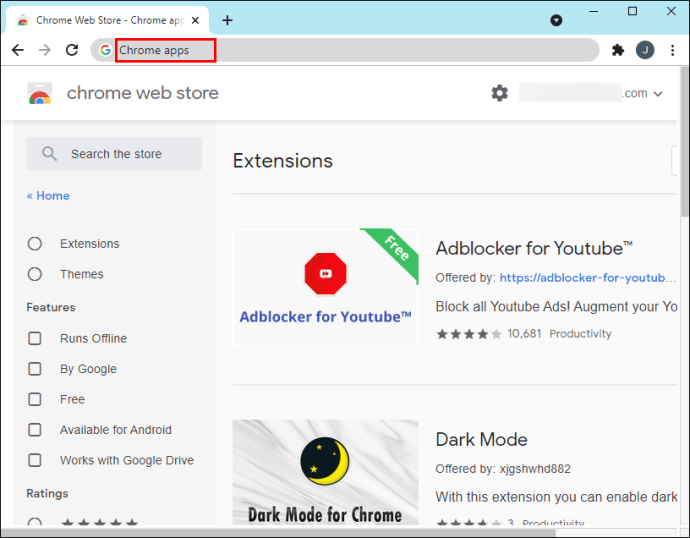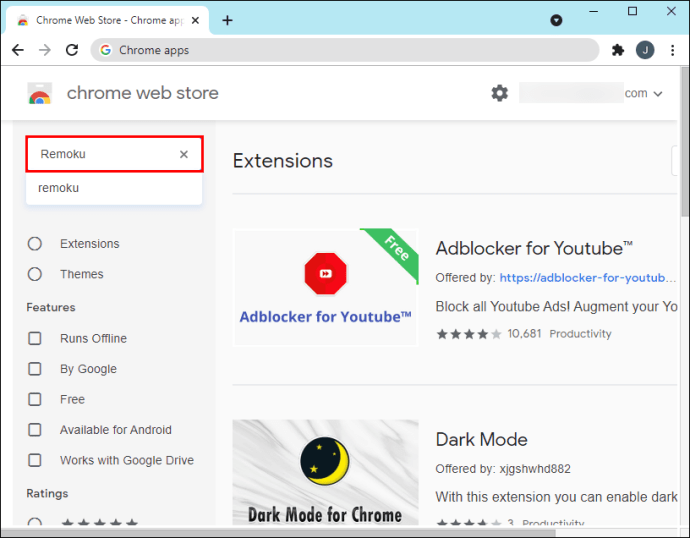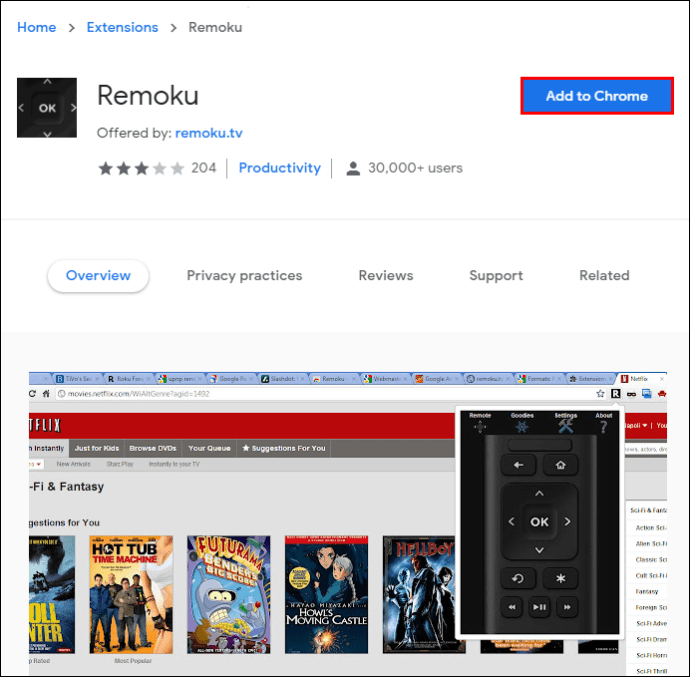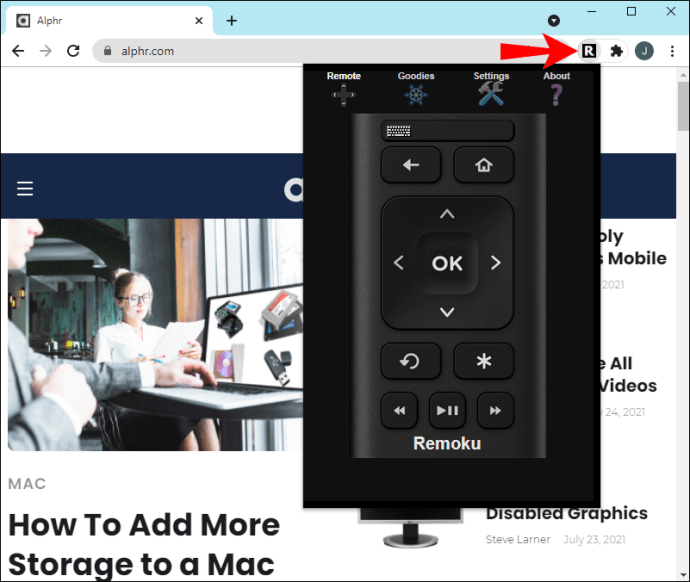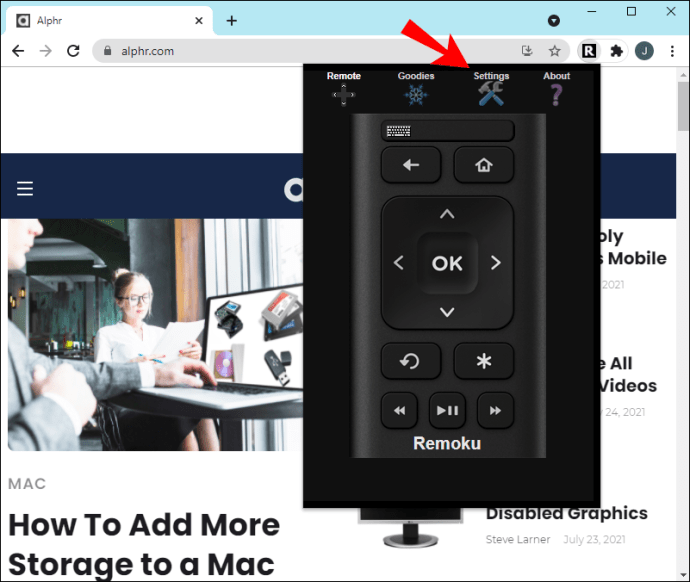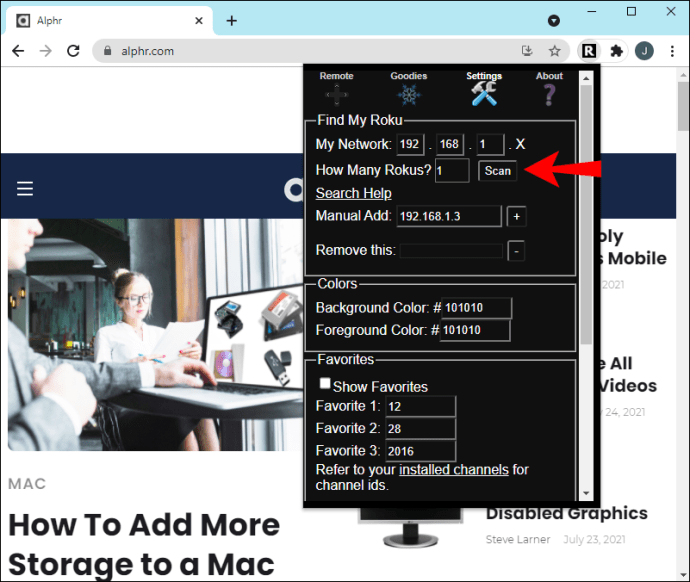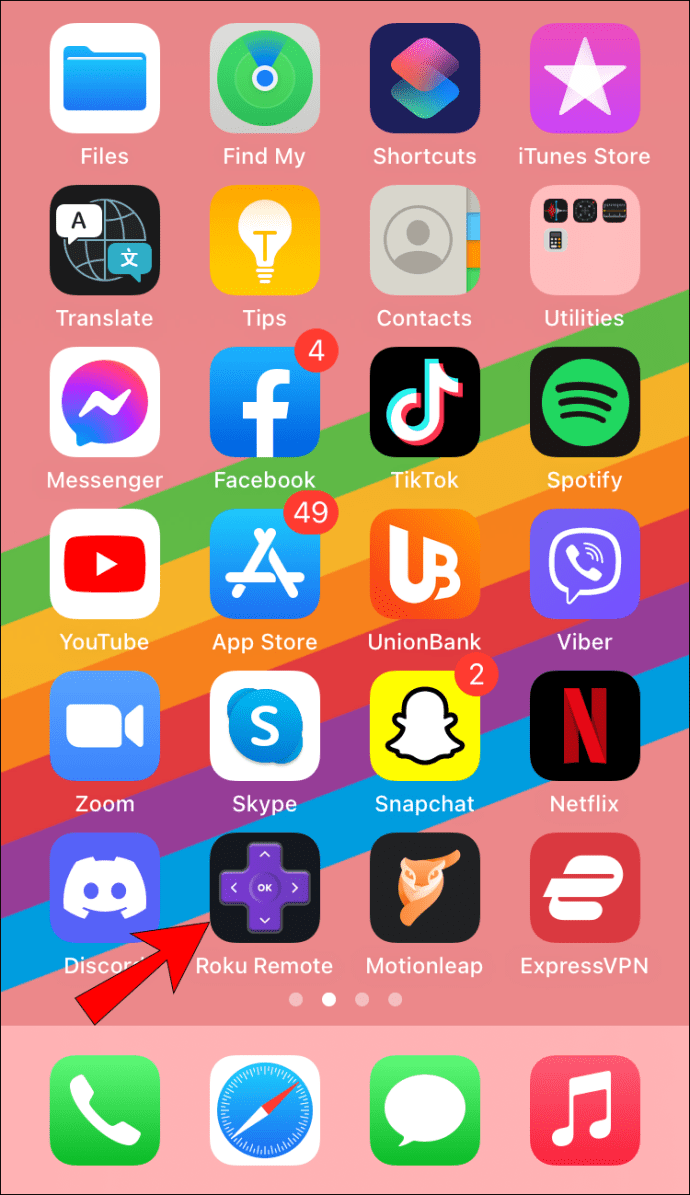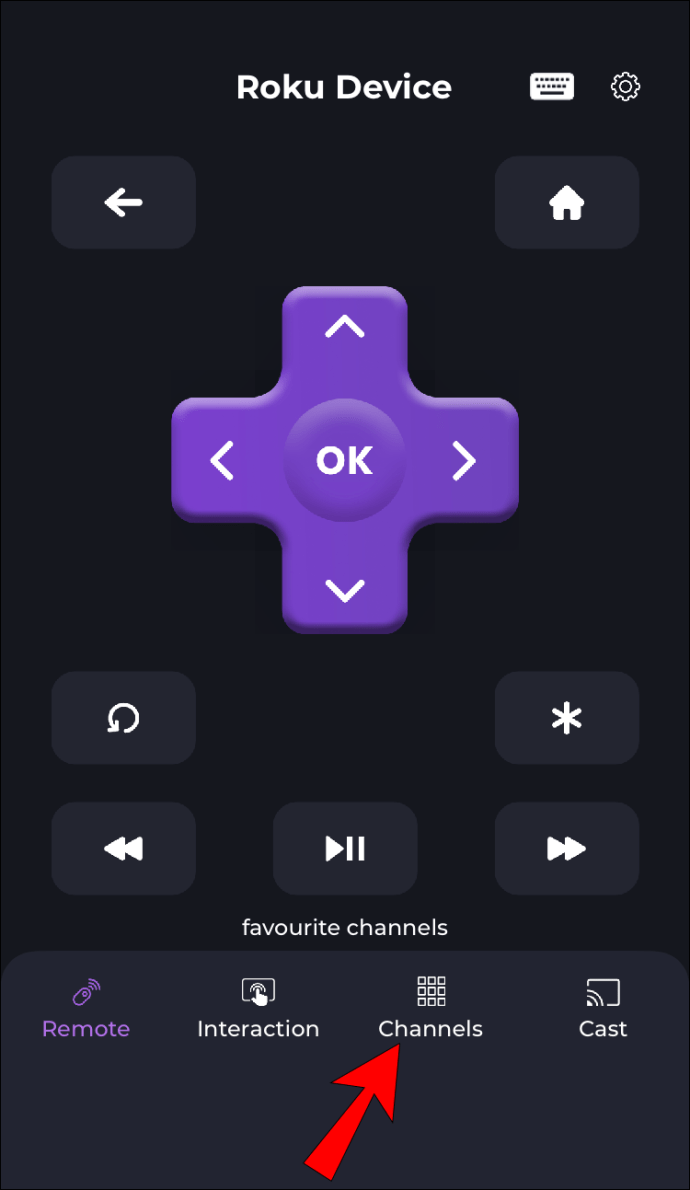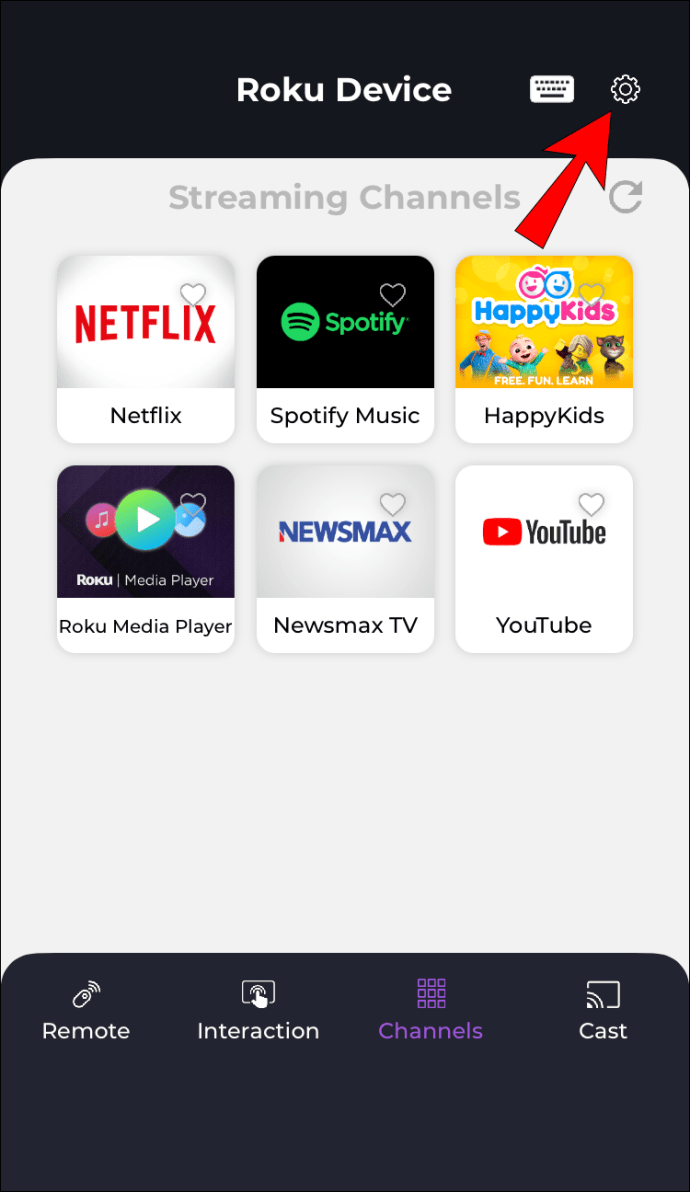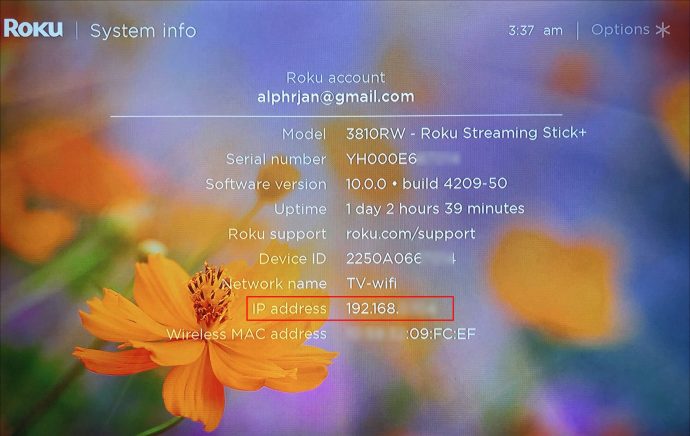Die IP-Adresse Ihres Roku zu kennen kann besonders praktisch sein, wenn Sie ihn mit einem neuen Netzwerk verbinden müssen oder wenn Sie Probleme mit Ihrer Verbindung haben. Glücklicherweise gibt es vier Möglichkeiten, die IP-Adresse Ihres Roku herauszufinden, und jede von ihnen erfordert nur ein paar Schritte.
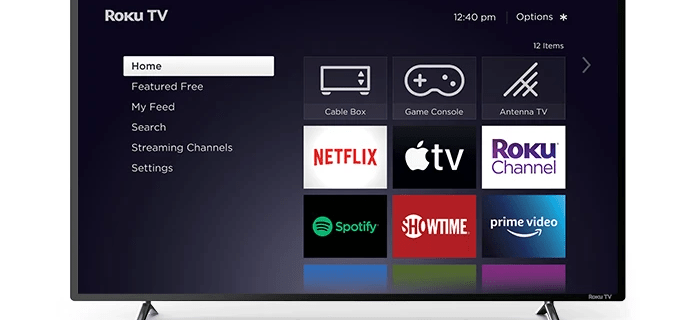
Der einfachste Weg, die IP-Adresse Ihres Roku herauszufinden, ist mit Ihrer Fernbedienung. Sie können dies jedoch genauso schnell ohne die Fernbedienung über die mobile App, den Webbrowser oder Ihren Router tun. Wir werden die IP-Adresse Ihres Roku mit jeder dieser Methoden überprüfen.
So finden Sie eine Roku-IP-Adresse mit der Fernbedienung
Wie oben erwähnt, finden Sie die IP-Adresse Ihres Roku am einfachsten und schnellsten mit der Fernbedienung. Um herauszufinden, wie es gemacht wird, gehen Sie wie folgt vor:
- Schalten Sie Roku-TV ein. Sie werden sofort zum Startbildschirm weitergeleitet.
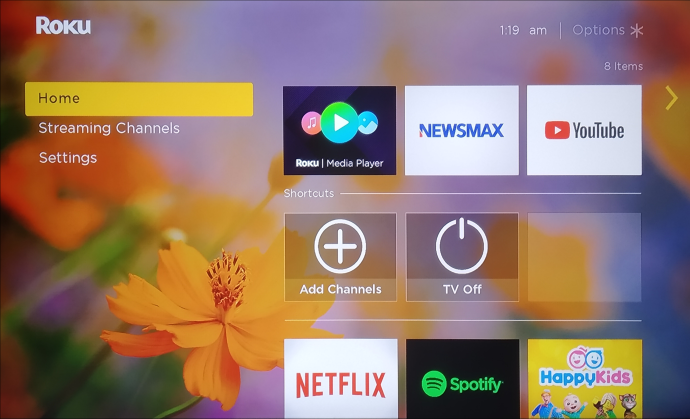
- Verwenden Sie Ihre Fernbedienung, um das Menü oben auf Ihrem Bildschirm zu öffnen.
- Verwenden Sie die Abwärtstaste, bis Sie im Menü „Einstellungen“ finden.
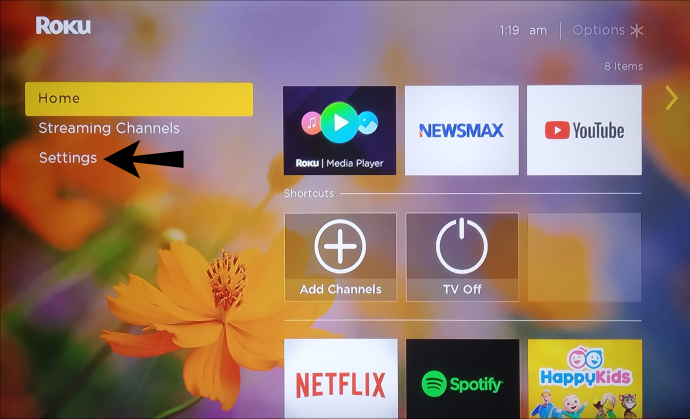
- Drücken Sie die „OK“-Taste auf Ihrer Fernbedienung.
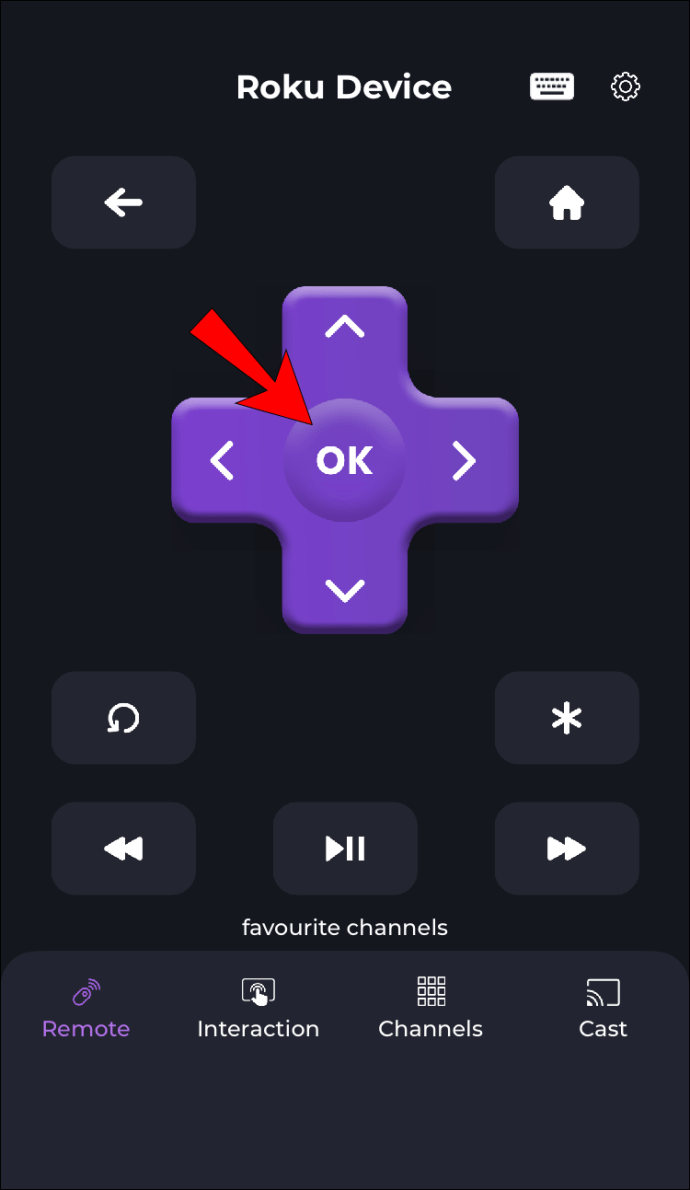
- Weiter zu „Netzwerk“ im Untermenü.
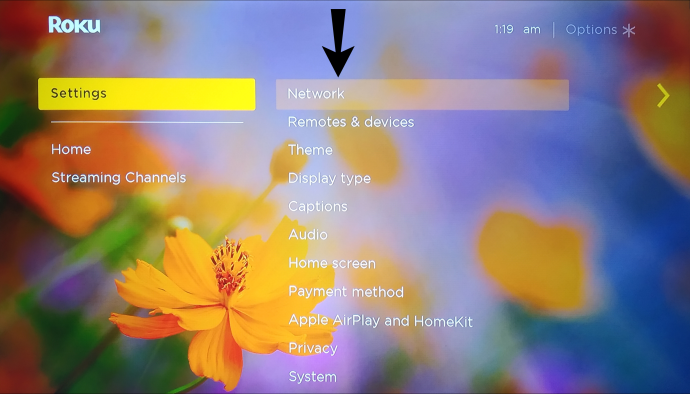
- Verwenden Sie die Taste „OK“ auf Ihrer Fernbedienung, um „Info“ auszuwählen.
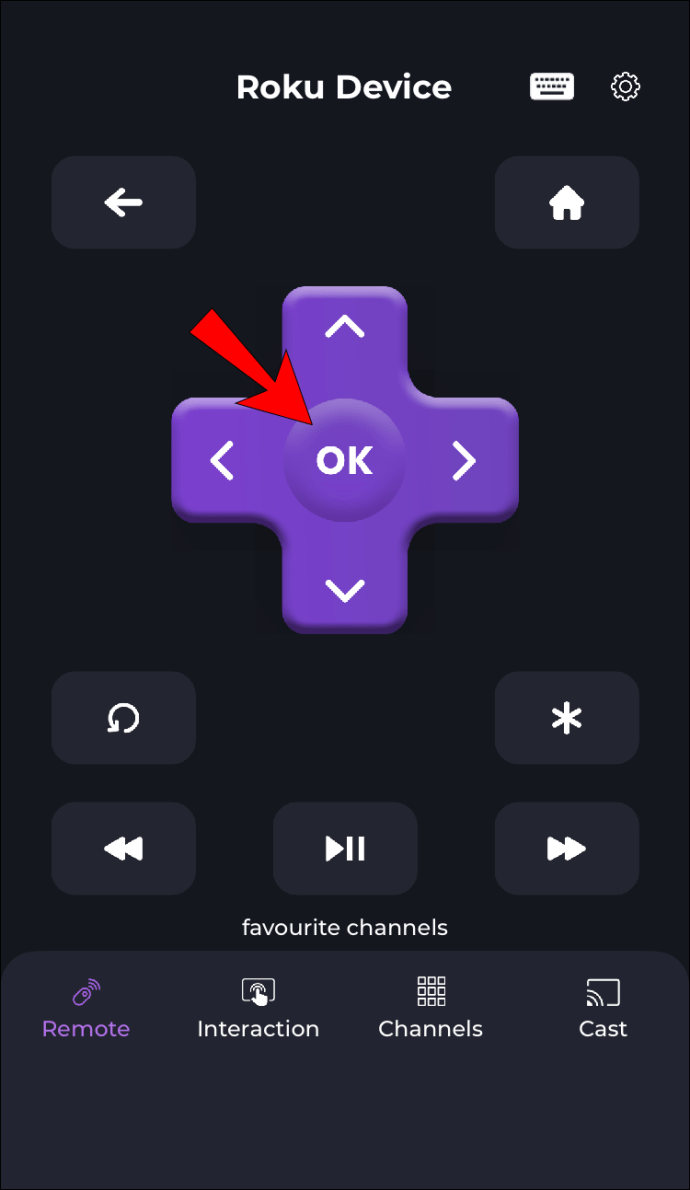
Wenn der neue Bildschirm erscheint, können Sie die IP-Adresse Ihres Roku auf der rechten Seite des Bildschirms sehen. Neben Ihrer IP-Adresse können Sie an dieser Stelle auf weitere Informationen zugreifen, wie den Namen des Netzwerks, den Status, die Verbindungsart, die Signalstärke und vieles mehr.

Sobald Sie sich die IP-Adresse notiert haben, können Sie einfach mit Ihrer Fernbedienung zur Startseite zurückkehren und weiter sehen, was Sie wollen.
So finden Sie eine Roku-IP-Adresse mit einem Webbrowser
Wenn Sie Ihre Fernbedienung gerade nicht finden, können Sie stattdessen den Webbrowser verwenden, um die IP-Adresse Ihres Roku herauszufinden. Genauer gesagt verwenden wir eine Google Chrome-Erweiterung namens Remoku, die als virtueller Ersatz für Ihre Fernbedienung dient. So wird's gemacht:
- Öffnen Sie Google Chrome.
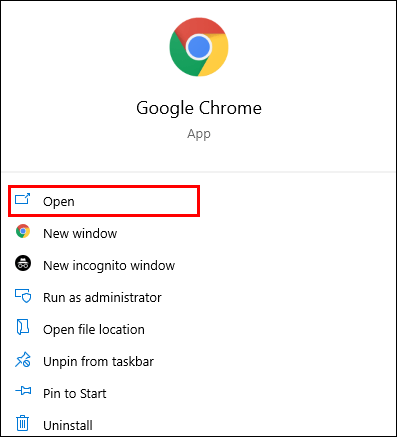
- Suchen Sie nach dem Google Chrome Web Store oder geben Sie einfach "Chrome Apps" ein.
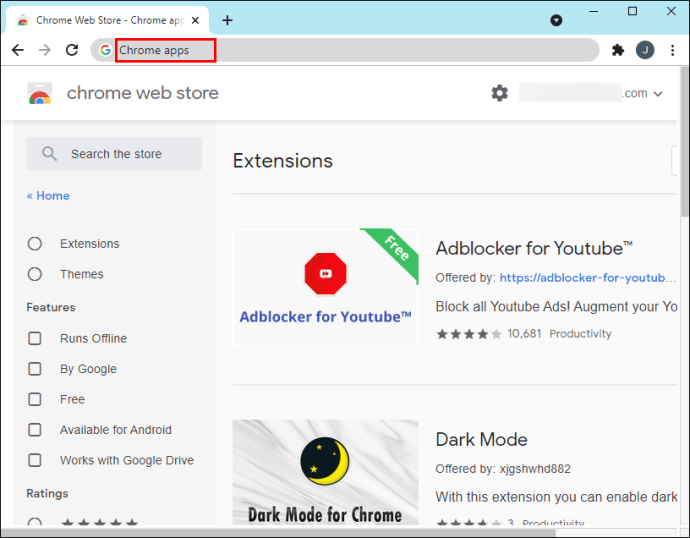
- Geben Sie „Remoku“ in die Suchleiste ein. Auf der Ergebnisseite sollte nur eine Erweiterung angezeigt werden.
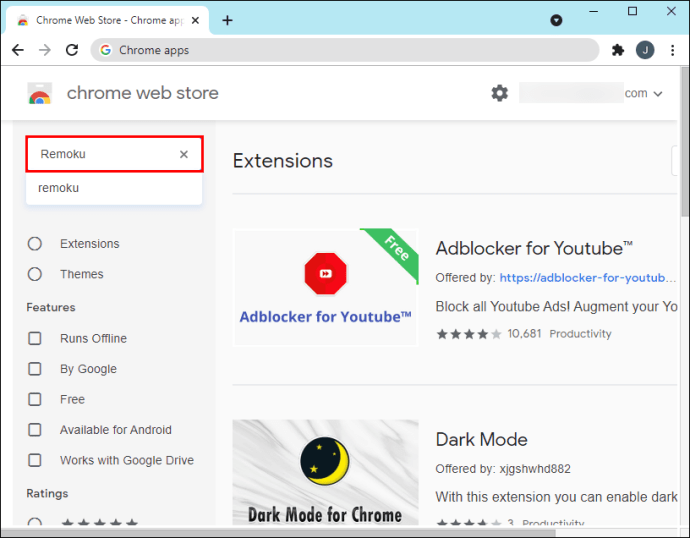
- Klicken Sie auf die Schaltfläche "Zu Chrome hinzufügen" auf der rechten Seite der Erweiterung.
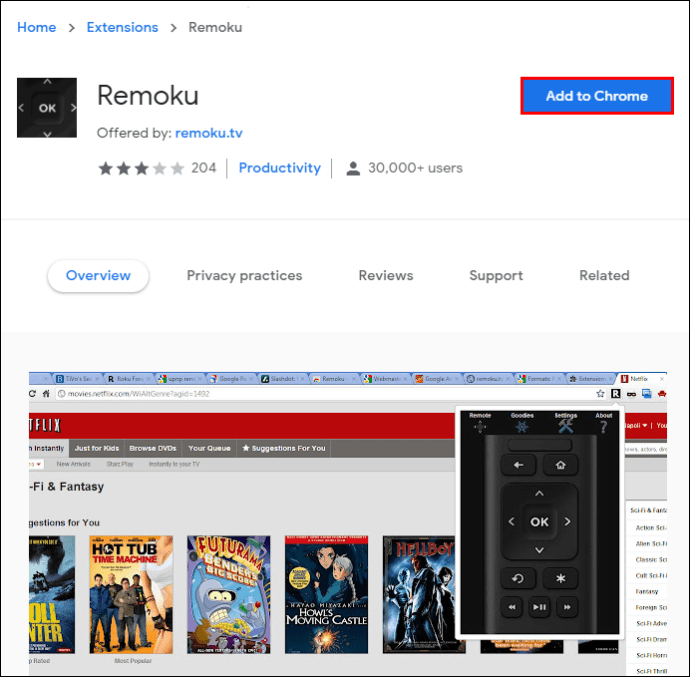
- Wählen Sie im Popup-Menü „Hinzufügen“.
Die Remoku-Erweiterung wird automatisch zu Ihrer Lesezeichenleiste in der oberen rechten Ecke Ihres Browsers hinzugefügt. Es sieht aus wie ein schwarzes Quadrat mit dem Buchstaben „R“. Wenn Sie die App öffnen, sieht sie wie eine virtuelle Fernbedienung aus. Folgendes müssen Sie als Nächstes tun:
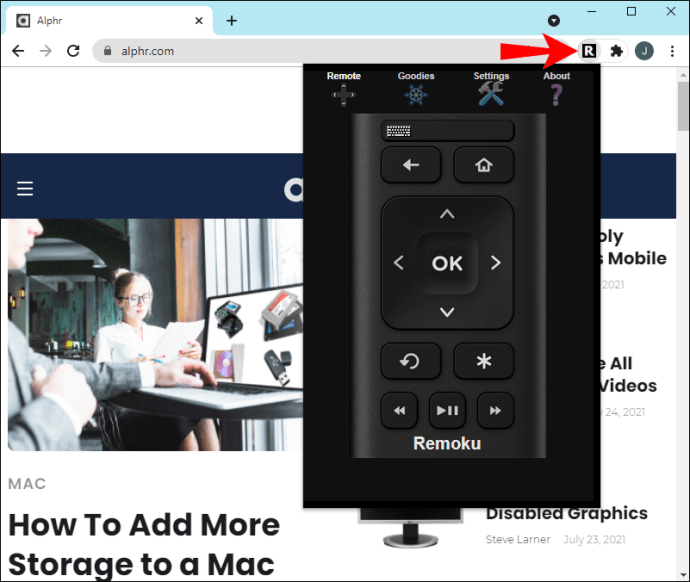
- Klicken Sie auf das Erweiterungssymbol in der Ecke des Bildschirms. Dadurch wird die App geöffnet.
- Wählen Sie im oberen Menü „Einstellungen“.
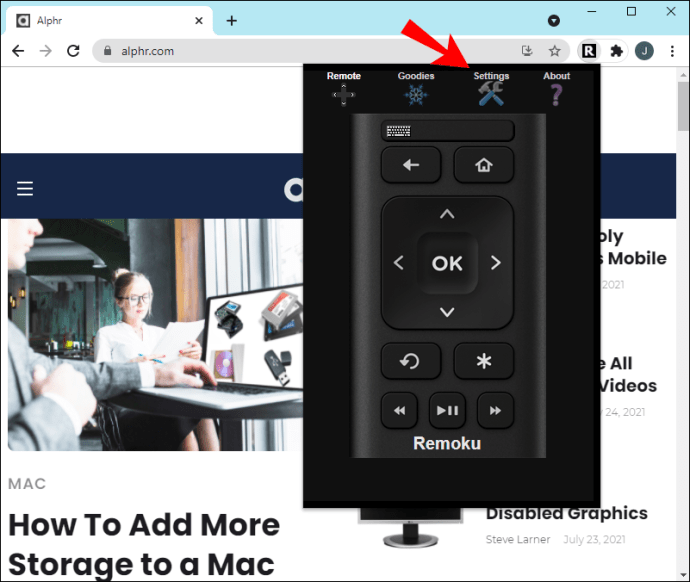
- Klicken Sie auf die Schaltfläche „Scannen“ neben „Wie viele Rokus?“
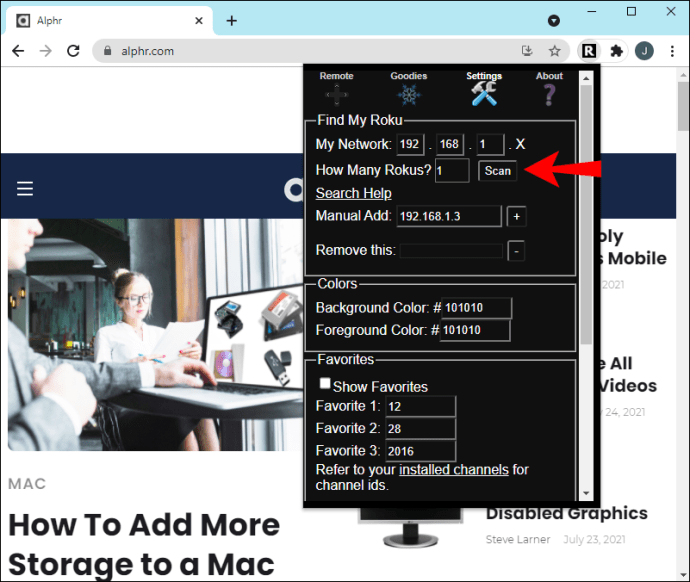
Das ist alles dazu. Die IP-Adresse Ihres Roku sollte im Abschnitt „Meinen Roku finden“ erscheinen. Es ist in drei Teile neben "Mein Netzwerk" unterteilt. Wenn Sie Ihre IP-Adresse notieren möchten, können Sie sie neben dem Abschnitt „Manuelles Hinzufügen“ eingeben. Sie können es auch entfernen, wenn Sie möchten.

Da diese Erweiterung als virtuelle Fernbedienung funktioniert, können Sie dieselben Dinge tun wie mit einer physischen Fernbedienung. Mit dieser Web-App können Sie beispielsweise zwischen Kanälen wechseln, die Lautstärke regeln, Roku TV ein- und ausschalten und vieles mehr.
Denken Sie daran, dass diese Methode zwar schnell und einfach ist, aber möglicherweise nicht immer mit allen Versionen von Roku funktioniert.
So finden Sie eine Roku-IP-Adresse mit der mobilen App
Sie können auch die mobile Roku-App verwenden, um die IP-Adresse Ihres Roku zu ermitteln. Falls Sie es immer noch nicht haben, können Sie die Roku Mobile App auf Ihrem iPhone oder Android-Gerät installieren. Nachdem Sie die App heruntergeladen haben, müssen Sie Folgendes tun:
- Starten Sie die App auf Ihrem Telefon.
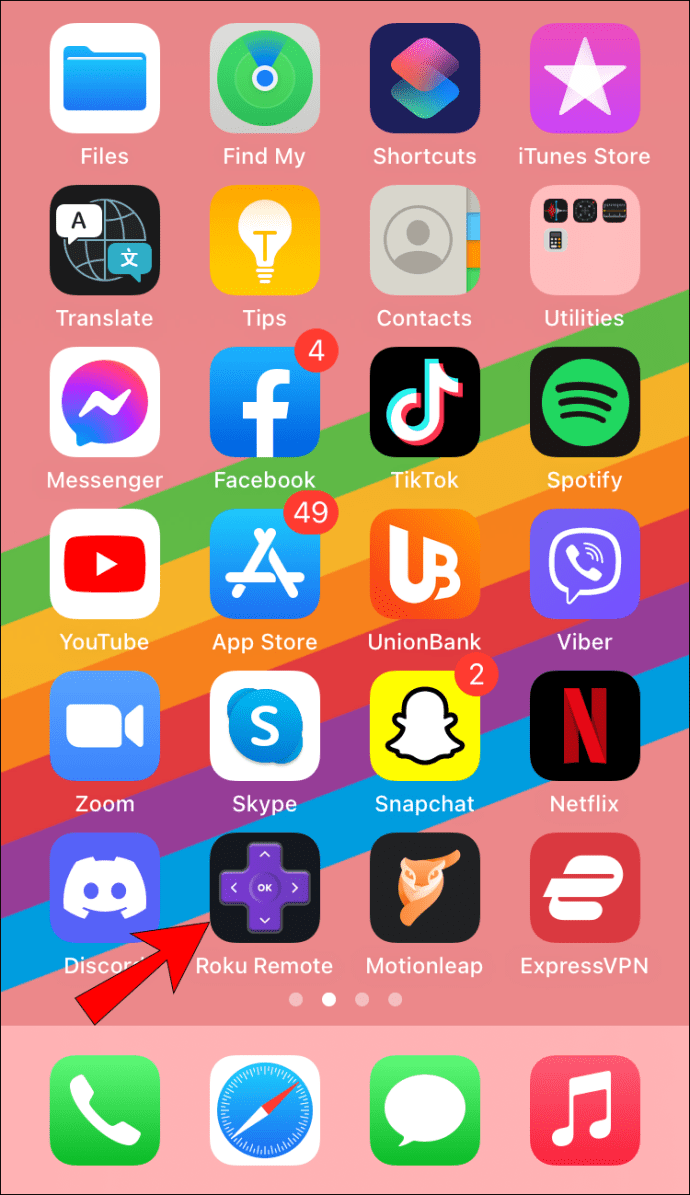
- Melden Sie sich bei Ihrem Konto an, falls Sie dies noch nicht getan haben.
- Gehen Sie zum Tab "Meine Kanäle".
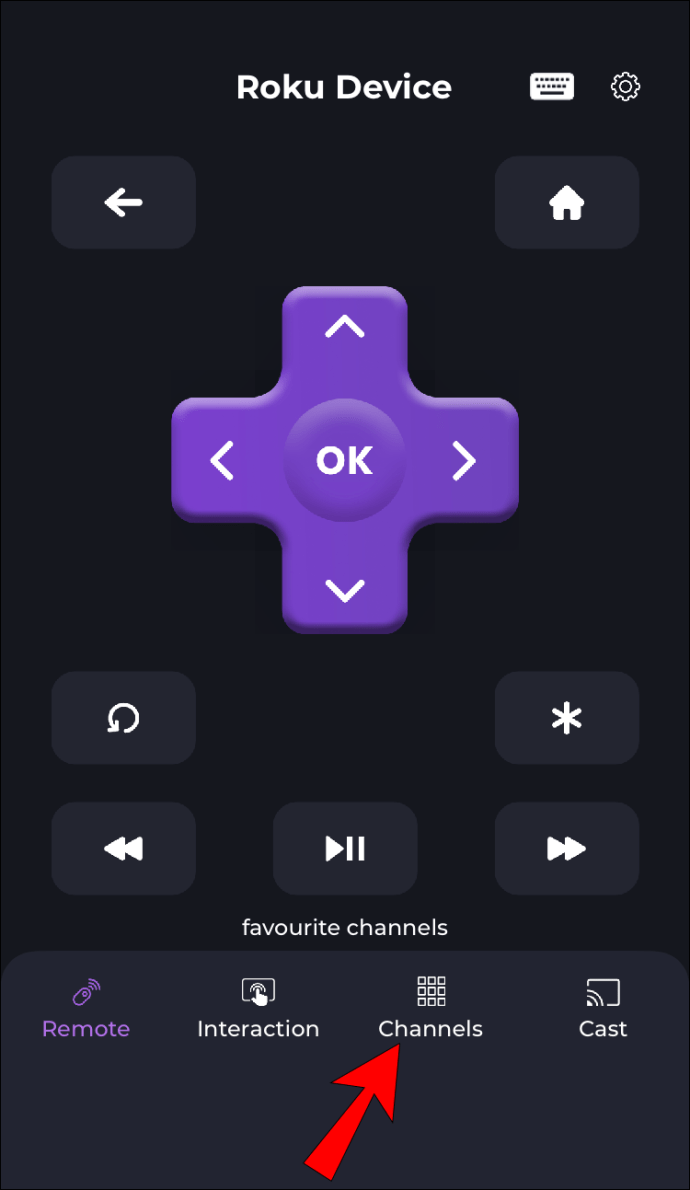
- Tippen Sie auf das Einstellungssymbol in der oberen rechten Ecke Ihres Bildschirms.
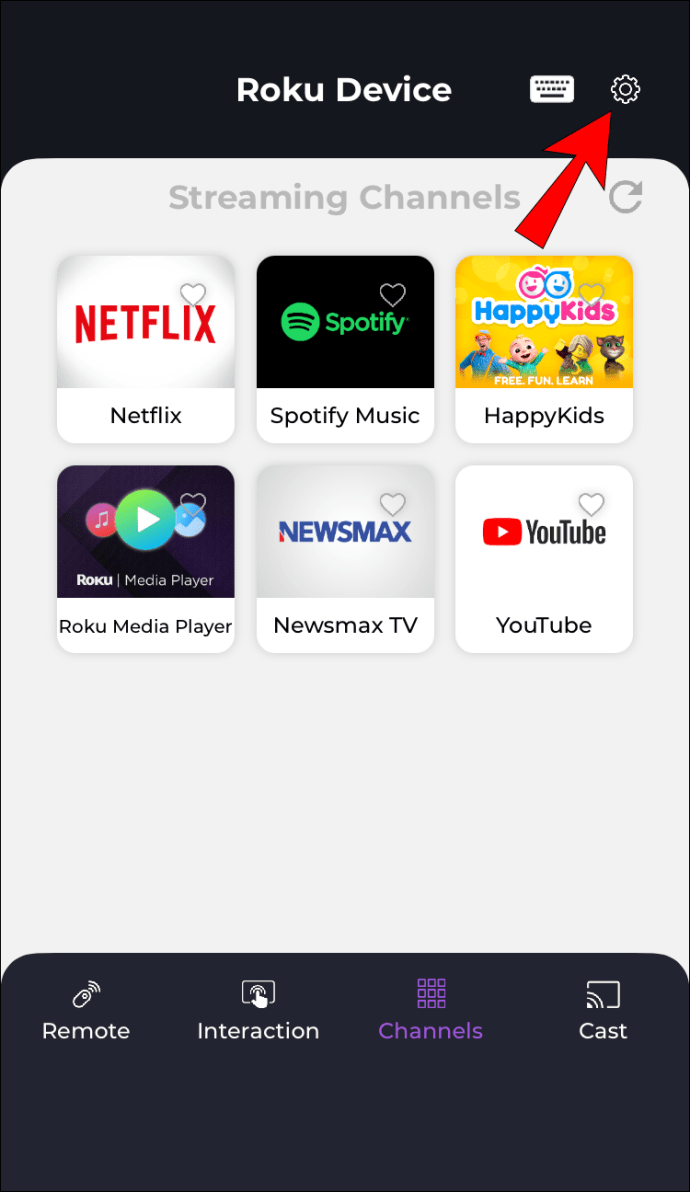
- Suchen Sie in der Liste der Optionen nach „Systeminfo“.
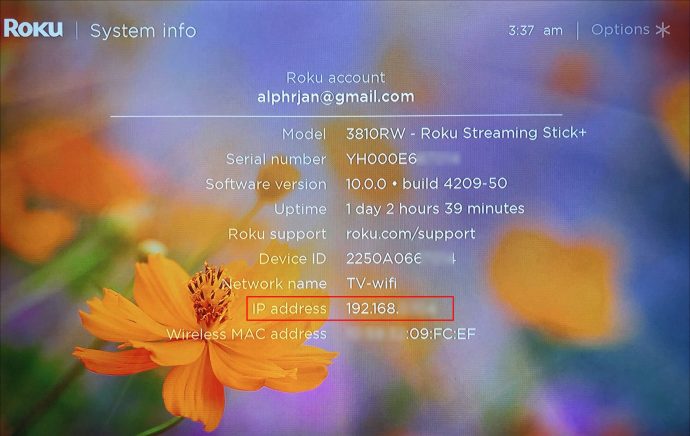
Die IP-Adresse Ihres Roku befindet sich zusammen mit anderen Informationen zu Ihrem Netzwerk auf der Registerkarte "Systeminfo".
So finden Sie eine Roku-IP-Adresse von Ihrem Router
Die letzte Methode, die wir durchlaufen werden, besteht darin, Ihren Router zu verwenden, um die IP-Adresse Ihres Roku herauszufinden. Obwohl diese Methode etwas kompliziert sein kann, können Sie sie ausprobieren, wenn alles andere fehlschlägt.
Beachten Sie, dass dies nicht bei jedem Routertyp möglich ist. Während Sie mit den meisten Routern herausfinden können, mit welchen Geräten Ihr Roku verbunden ist, haben Sie möglicherweise nicht die Möglichkeit, den Namen dieses Geräts oder seine IP- oder MAC-Adresse anzuzeigen. In jedem Fall können Sie nur herausfinden, ob diese Methode funktioniert, indem Sie sie selbst ausprobieren.
So finden Sie die IP-Adresse Ihres Roku mit Ihrem Router:
- Öffnen Sie Ihren Browser auf Ihrem PC oder Laptop.
- Gehen Sie zur Admin-Oberfläche Ihres Routers. Sie befindet sich normalerweise an derselben Stelle wie die IP-Adresse Ihres Routers.
- Melden Sie sich bei Bedarf beim Router an.
- Navigieren Sie zur Seite „Status“.
- Suchen Sie das Roku-Gerät auf dieser Seite. Es sollte mit seinem Hostnamen aufgelistet werden.
- Wenn Sie es immer noch nicht finden können, suchen Sie unter „MAC-Adressen“ nach Ihrem Roku-Gerät.

Die IP-Adresse Ihres Roku sollte neben dem Namen des Roku-Geräts stehen. Obwohl diese Methode eine gründliche Suche erfordert, könnte sie Ihnen helfen, wenn die ersten drei nicht funktionieren.
Finden Sie die IP-Adresse Ihres Roku im Handumdrehen
Jetzt wissen Sie, wie Sie die IP-Adresse Ihres Roku mit der Fernbedienung finden. Sie wissen auch, wie Sie dies mit dem Webbrowser, der mobilen App und Ihrem Router tun. Sobald Sie die IP-Adresse Ihres Roku gefunden haben, notieren Sie sie sich irgendwo, damit Sie denselben Vorgang nicht zweimal durchlaufen müssen.
Haben Sie schon einmal versucht, nach der IP-Adresse Ihres Roku zu suchen? Haben Sie eine der in diesem Handbuch beschriebenen Methoden verwendet? Welche Methode funktioniert für Sie am besten? Lassen Sie es uns im Kommentarbereich unten wissen.